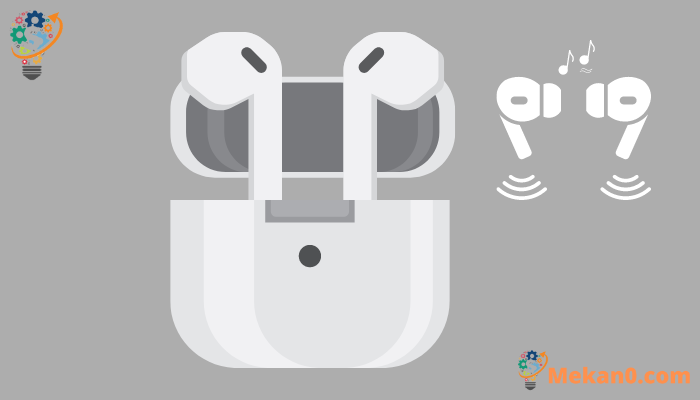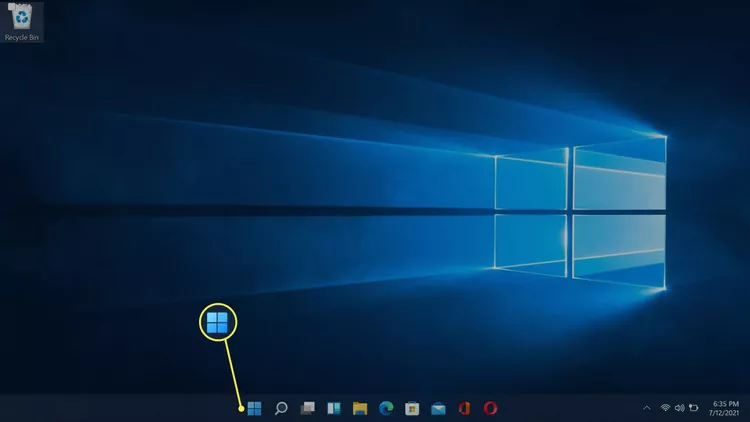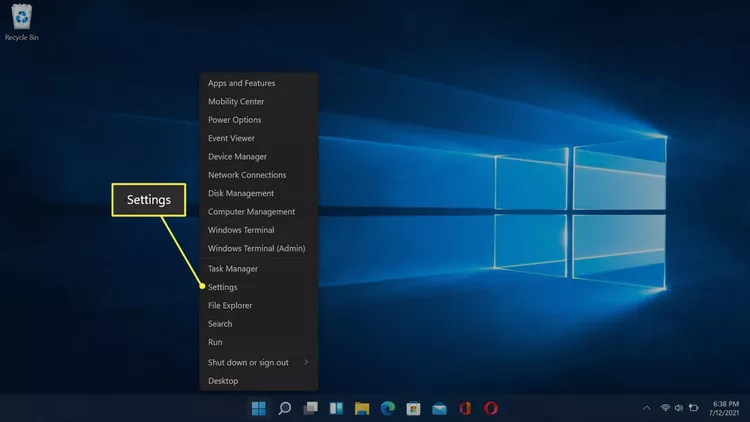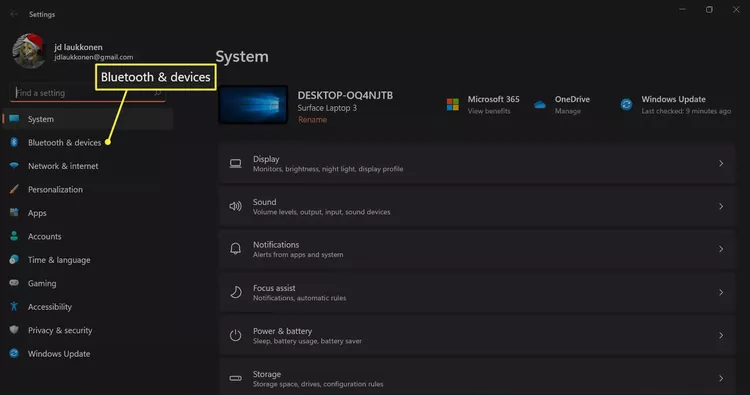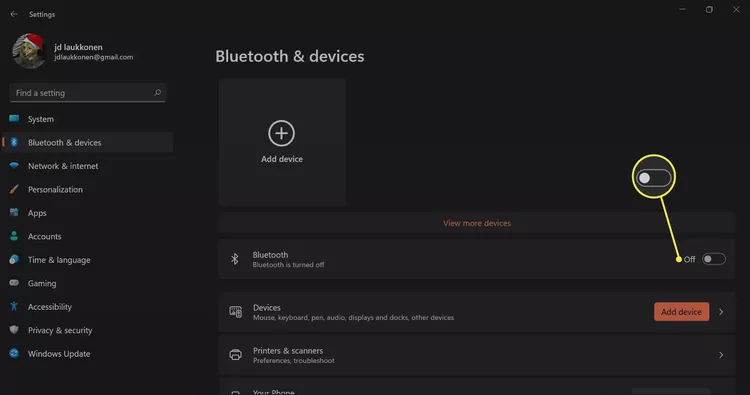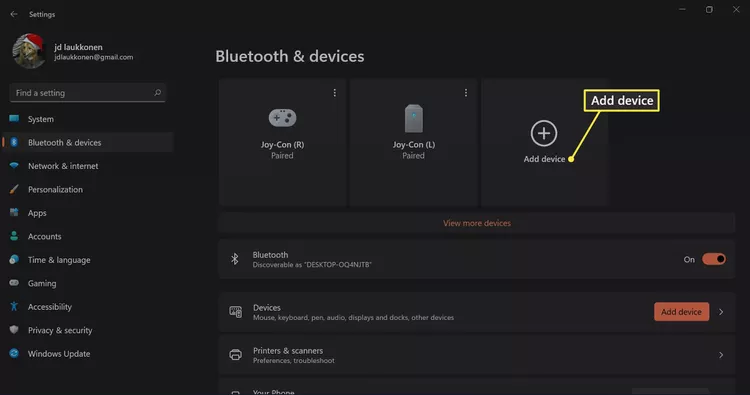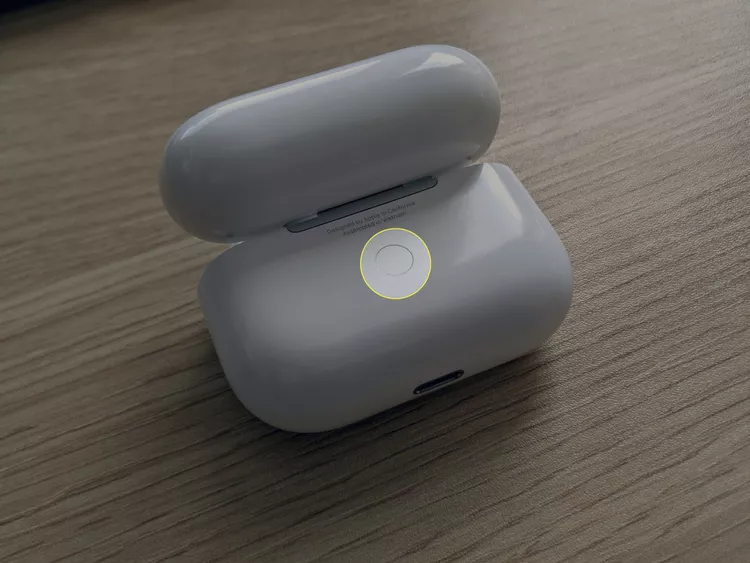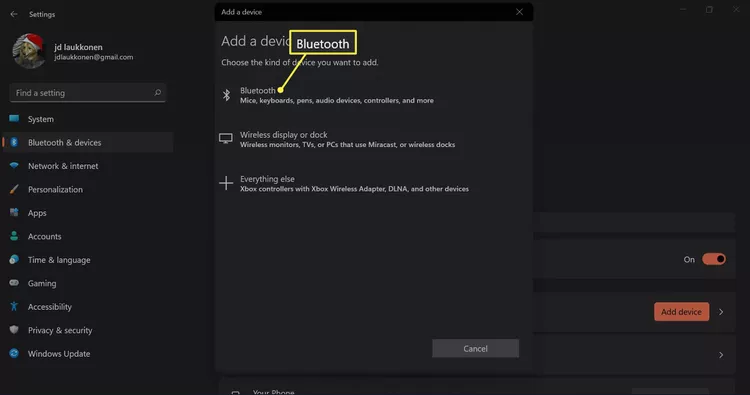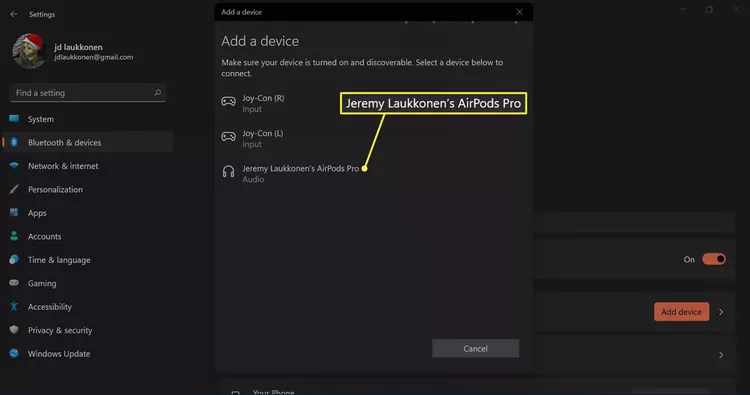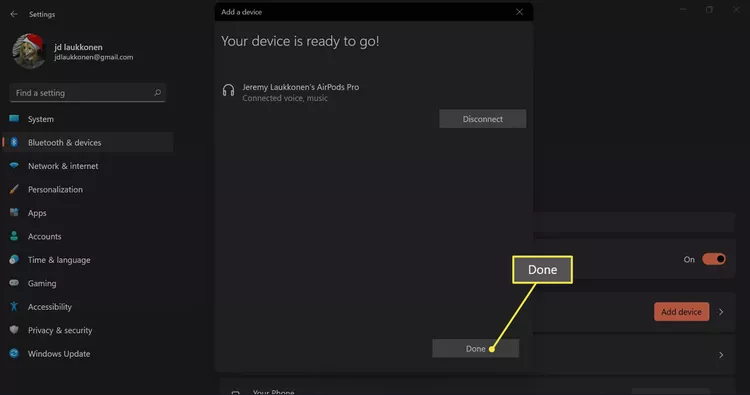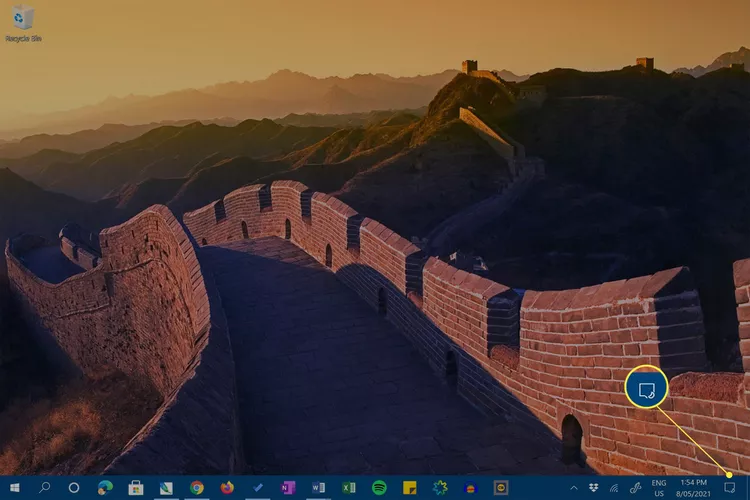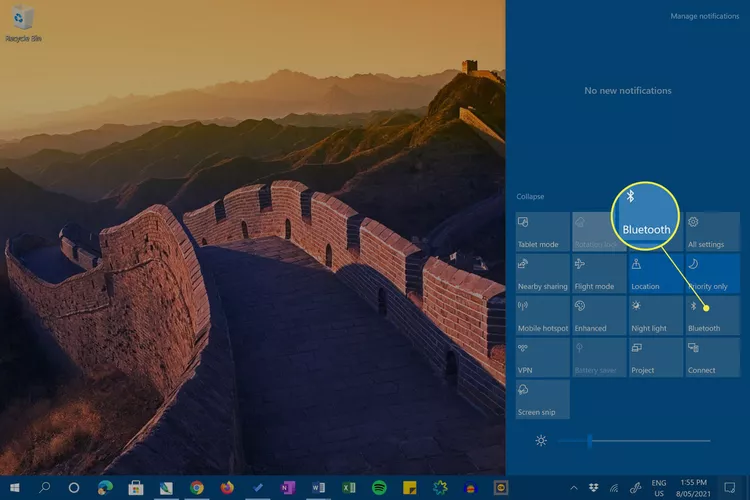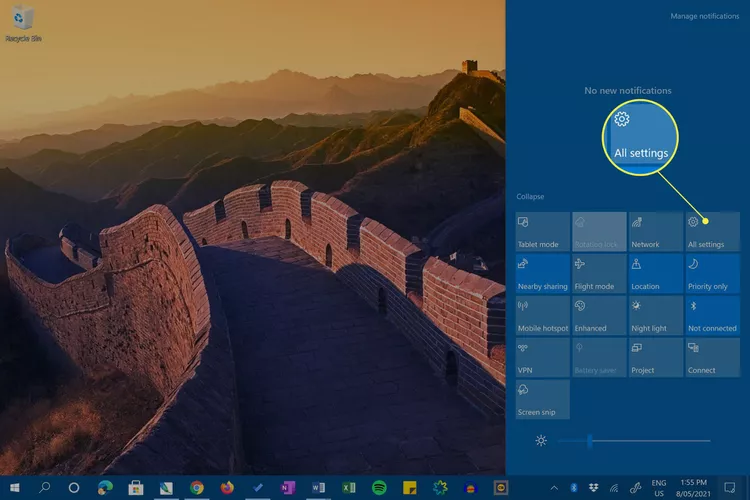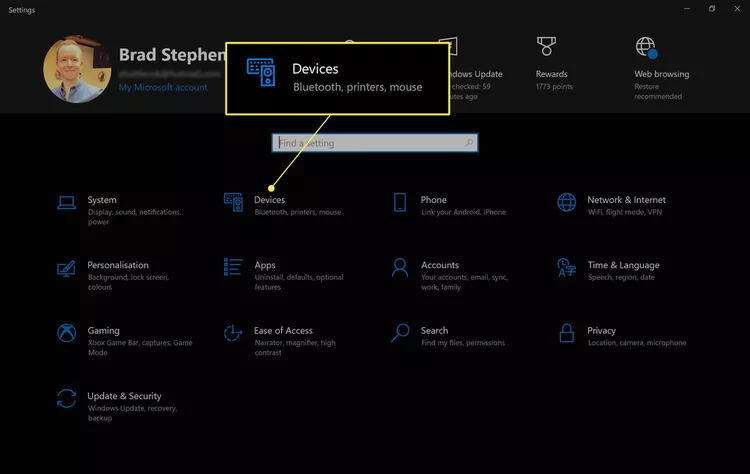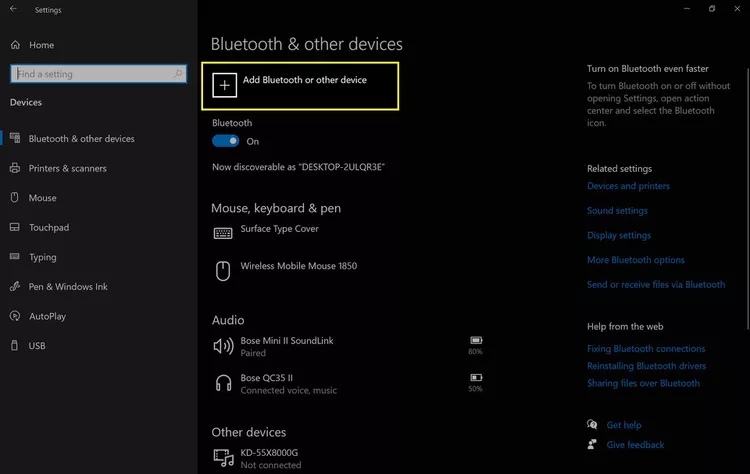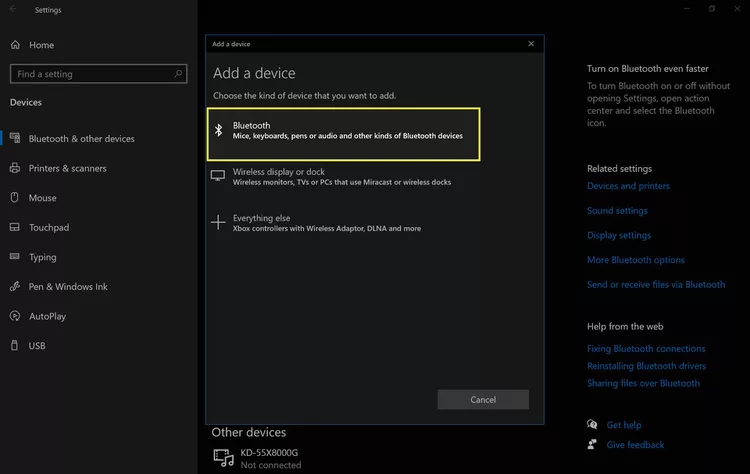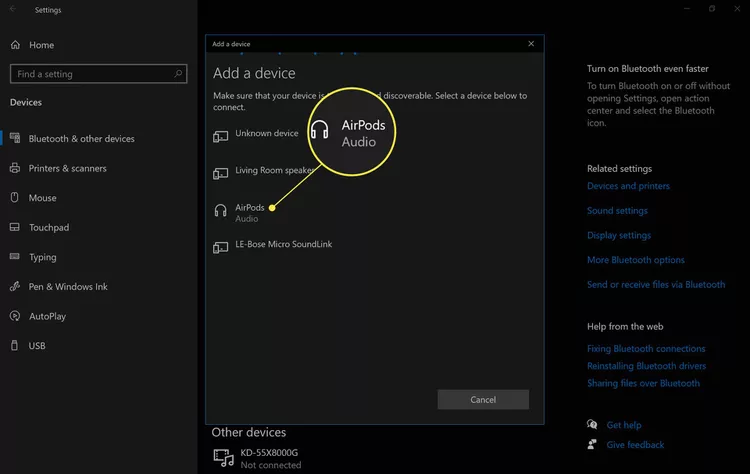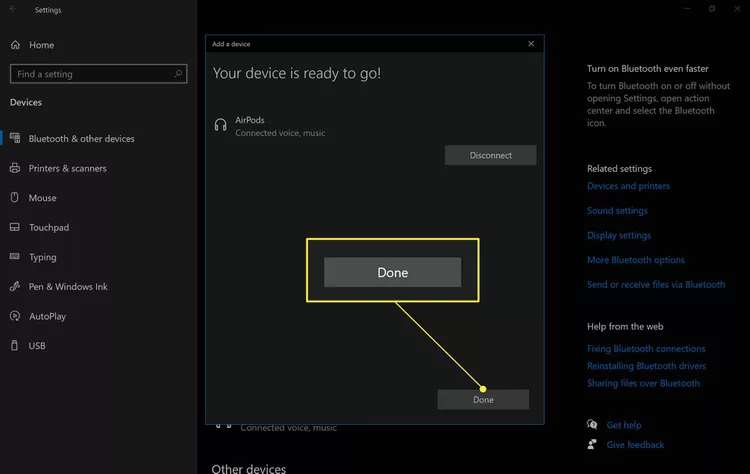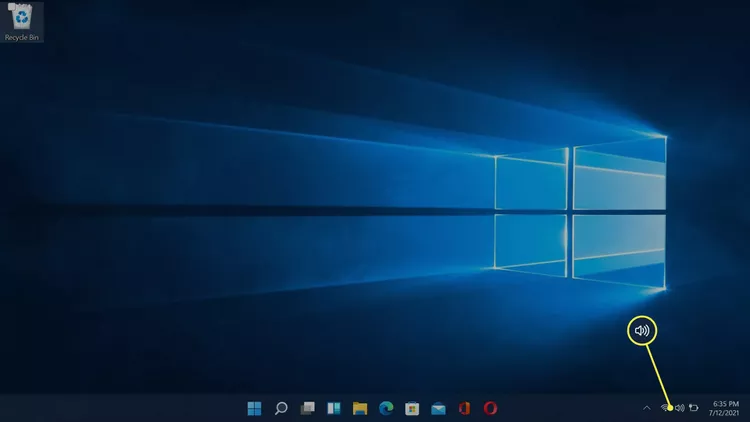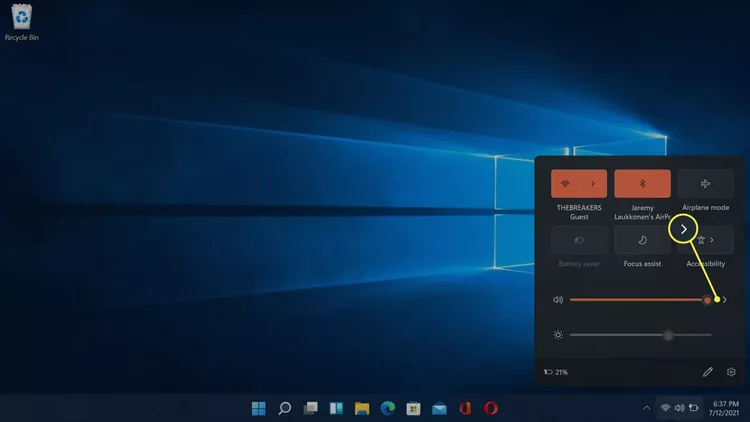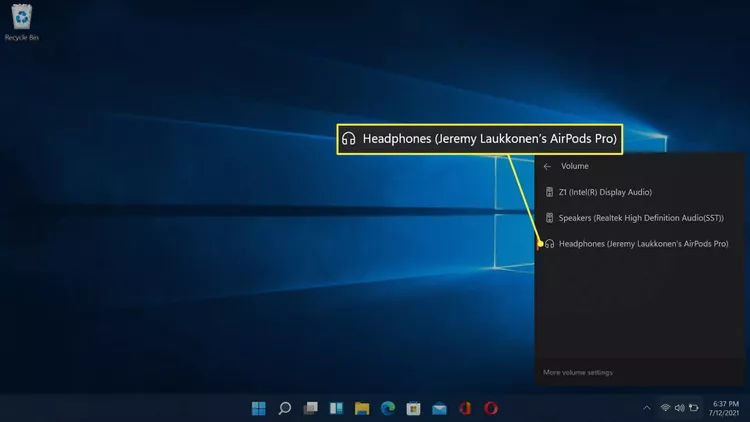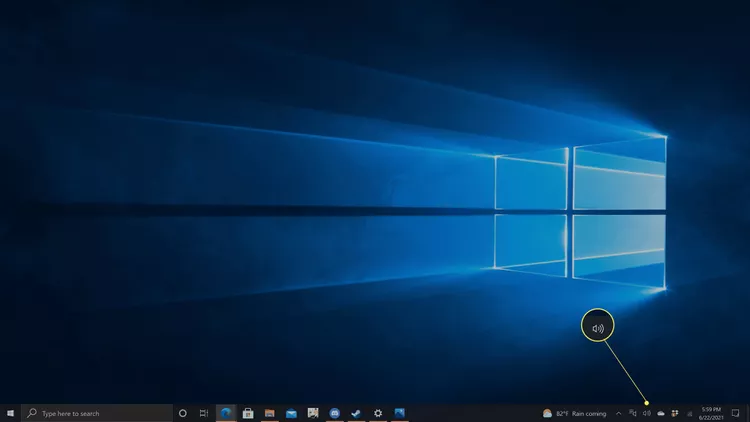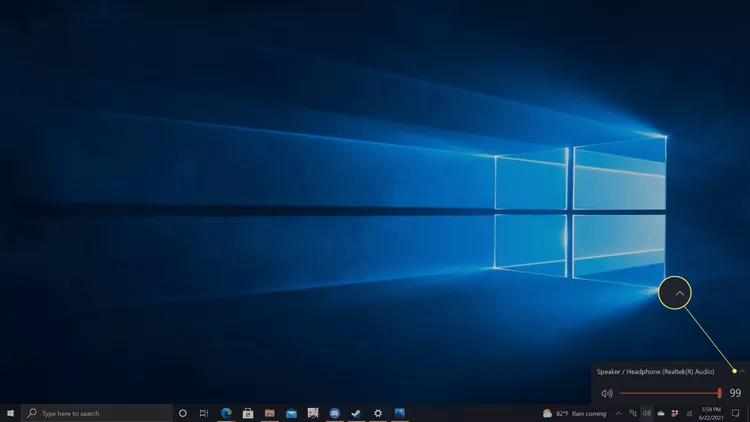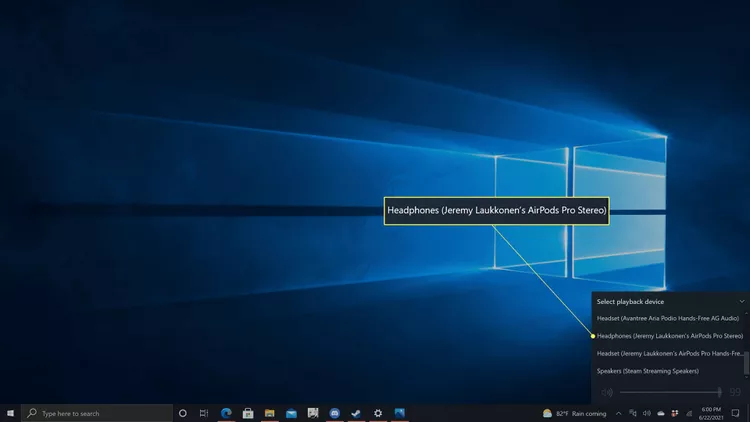Kako spojiti AirPods na Microsoft Surface.
Ovo pokazuje kako povezati Apple AirPods s uređajem Microsoft Surface. Upute se odnose na sve modele Microsoft Surface sa sustavom Windows 11 i Windows 10.
Kako upariti Apple AirPods s Microsoft Surfaceom
Koraci se malo razlikuju ovisno o Windows verzija na kojem se izvodi Microsoft Surface.
OS Windows 11
Evo kako spojiti AirPods na svoj Windows 11 Microsoft Surface uređaj.
-
Desnom tipkom miša kliknite ikonu Windows na programskoj traci.
-
Pronaći Postavke .
-
Pronaći Bluetooth i uređaji .
-
Odaberite Transponiranje Bluetooth Ako već nije pokrenut.
-
Pronaći + Dodajte uređaj .
-
Stavite svoje AirPods u njihovu kutiju, a zatim je otvorite.
Jeremy Lakkonen/LiveWire -
Pritisnite i držite tipku na AirPods kućištu.
Jeremy Lakkonen/LiveWire -
Kada LED dioda treperi bijelo, otpustite gumb.
Svjetlo može biti unutar vaše kutije ili na prednjoj strani kućišta.
Jeremy Lakkonen/LiveWire -
Na računalu sa sustavom Windows 11 odaberite Bluetooth .
-
Pričekajte da vaše računalo traži uređaje, a zatim odaberite svoje AirPodove kada se pojave na popisu.
-
Pričekajte da se uspostavi veza, a zatim odaberite Bio je dovršen .
Windows 10
Evo kako spojiti svoje AirPods na vaš Windows 10 Microsoft Surface uređaj.
-
Otvorena Windows 10 Akcijski centar na vašoj površini.
To možete učiniti povlačenjem s desne strane zaslona ili odabirom njegove ikone na programskoj traci sustava Windows 10.
-
Obavezno uključite Bluetooth. Ako je Bluetooth isključen, Odaberite njegovu ikonu u Akcijskom centru , tako da se razlikuje.
-
Pronaći Sve postavke .
-
Pronaći Hardver .
-
Pronaći Dodajte Bluetooth i drugi uređaj .
-
Pronaći Bluetooth .
-
Otvorite kućište za AirPods (držite AirPods unutra). Čvrsto pritisnite tipku na stražnjoj strani AirPods kućišta dok lampica na prednjoj strani AirPods ne počne treperiti. Na taj način će ih vaš Surface učiniti vidljivima.
-
Odaberite svoje AirPods s popisa Bluetooth uređaja.
Ako ste ranije svojim AirPodsima dali prilagođeno ime, to bi se ime trebalo pojaviti na ovom popisu.
-
Pronaći Bio je dovršen .
Kako promijeniti audio izlaz na uređaju Microsoft Surface
Ako želite koristiti svoje AirPods za slušanje glazbe ili videa, morat ćete promijeniti audio izlaze. To se može dogoditi automatski prvi put kada se vaši AirPods povežu, ali to možete učiniti i ručno ako imate problema pri čemu zvuk ne dolazi iz vaših AirPodova.
Windows 11
Evo kako promijeniti izlaz zvuka na radnoj površini sa sustavom Windows 11:
-
Izvadite svoje AirPods iz kućišta.
Jeremy Lakkonen/LiveWire -
Odaberite simbol pojačalo zvuk na programskoj traci.
-
Odaberite simbol > Desno od kontrole glasnoće.
Ako je gumb Bluetooth zasivljen, Bluetooth je isključen. Odaberite gumb Bluetooth da ga upalim.
-
Pronaći Slušalice (AirPods) na popisu uređaja.
-
Kada su vaši AirPods odabrani na ovom popisu, oni su povezani, spremni za upotrebu i postavljeni kao zadani izvor zvuka na vašem računalu sa sustavom Windows 11.
Windows 10
Evo kako promijeniti izlaz zvuka na radnoj površini sa sustavom Windows 10:
-
Izvadite svoje AirPods iz kućišta.
Jeremy Lakkonen/LiveWire -
odaberite ikonu pojačalo zvuk na programskoj traci.
-
Pronaći Padajući izbornik .
-
Pronaći Slušalice (AirPods Stereo) . Sada možete koristiti svoje AirPods s prijenosnim računalom.
Zašto se moji AirPods ne povezuju s mojim Surface Pro?
Nekoliko je mogućih razloga za to Apple AirPods veza svoj Surface Pro ili druge Surface uređaje ispravno.
- Bluetooth je onemogućen na vašem uređaju Surface . Ponovno pokrenite Bluetooth putem Windows 10 akcijskog centra.
- Spojili ste svoje AirPods na nešto drugo . Apple AirPods često ostaju povezani s prvim sinkroniziranim uređajem koji otkriju kada ih aktivirate. Uklonite ih s drugog uređaja ili isključite bluetooth tog uređaja kako biste ih odspojili.
- Povezali ste svoj Surface s nečim drugim . Vaš Surface Pro možda već struji zvuk na zvučnik ili par slušalica. Isključite ili isključite ovaj drugi uređaj.
- Baterije su možda prazne . Biti siguran u Napunite svoje AirPodove dnevno kako bi baterija dugo trajala, a zatim ga vratite u kutiju kako se slučajno ne bi uključio i potrošio svu svoju snagu kada nije u upotrebi.
- Vaš Surface ne vidi vaše AirPodove . Da biste to popravili, vratite svoje AirPods u njihovu kutiju, zatvorite poklopac, a zatim ga ponovno otvorite.
- Windows 10 se ruši . Ponovno pokrenite Surface i istražujte Windows Bluetooth pogreške i popravci .
- Vaši AirPods možda su lažni . Šanse da se to dogodi su male ako ste AirPods kupili u Apple Storeu, ali ako ste ih nabavili od preprodavača, Vaši AirPods možda su lažni ili oštećena.